방법: 먼저 Excel 테이블을 열고 셀에 시작 날짜와 종료 날짜를 입력하고 지정된 셀을 선택한 다음 셀에 "=datedif(시작 날짜, 종료 날짜, "비교 단위")" 수식을 입력합니다. 마지막으로 키보드의 "Enter" 키를 누르기만 하면 됩니다.

이 튜토리얼의 운영 환경: windows7 시스템, WPS Office 2016 버전, Dell G3 컴퓨터.
테이블을 연 후 셀에 시작 날짜와 종료 날짜를 자유롭게 입력한 다음 이후 날짜 셀에서 총 일수를 계산하세요.

다음으로 셀에 DATEDIF 함수, 즉 =DATEDIF()를 입력합니다.

그런 다음 그림과 같이 함수의 괄호 안에 다음 내용을 입력합니다.

입력을 완료한 후 키보드의 Enter 키를 누르세요.

Enter 키를 누른 후 수식을 입력한 셀에 일수가 자동으로 계산되는 것을 확인할 수 있습니다.

관련 학습 권장 사항: excel 튜토리얼
위 내용은 Excel 테이블에서 날짜를 자동으로 계산하는 방법의 상세 내용입니다. 자세한 내용은 PHP 중국어 웹사이트의 기타 관련 기사를 참조하세요!
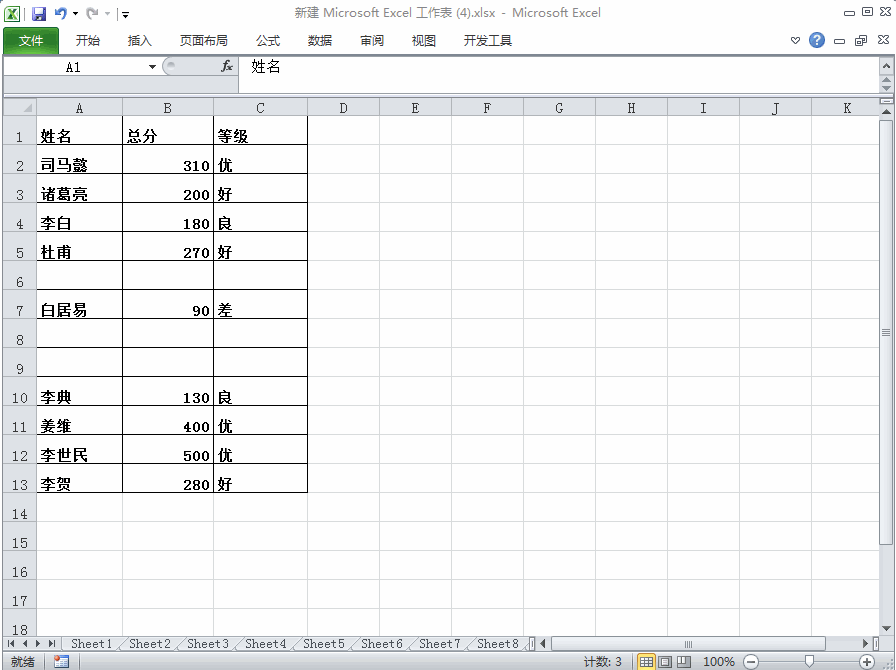 Excel表格中明明有数据但筛选空白怎么办?Mar 13, 2024 pm 06:38 PM
Excel表格中明明有数据但筛选空白怎么办?Mar 13, 2024 pm 06:38 PMExcel表格是一款是很经常使用的办公软件,很多用户都会在表格中记录下各种数据,但是表格明明有数据单筛选是空白,关于这个问题,很多用户都不知道要怎么解决,没有关系,本期软件教程内容就来为广大用户们进行解答,有需要的用户欢迎来查看解决方法吧。 Excel表格中明明有数据但筛选空白怎么办? 第一种原因,表格中含有空行 我们要筛选所有姓“李”的人,但可以看到并没有筛选出正确的结果,因为表格中含有空行,这种情况如何处理呢? 解决方法: 步骤一:选中所有的内容再进行筛选 按c
 deepseek怎么转换pdfFeb 19, 2025 pm 05:24 PM
deepseek怎么转换pdfFeb 19, 2025 pm 05:24 PMDeepSeek 无法直接将文件转换为 PDF。根据文件类型,可以使用不同方法:常见文档(Word、Excel、PowerPoint):使用微软 Office、LibreOffice 等软件导出为 PDF。图片:使用图片查看器或图像处理软件保存为 PDF。网页:使用浏览器“打印成 PDF”功能或专用的网页转 PDF 工具。不常见格式:找到合适的转换器,将其转换为 PDF。选择合适的工具并根据实际情况制定方案至关重要。
 Excel表格怎么求平均值Aug 07, 2023 am 11:16 AM
Excel表格怎么求平均值Aug 07, 2023 am 11:16 AMExcel表格求平均值的方法:1、使用AVERAGE函数,选中一个空白单元格输入函数“=AVERAGE”,按下回车键即可;2、使用SUM函数和COUNT函数,选中一个空白单元格输入函数“=SUM/COUNT”,按下回车键即可;3、使用IF函数和AVERAGE函数,选中一个空白单元格输入函数“=AVERAGE,按下Ctrl+Shift+Enter组合键即可。
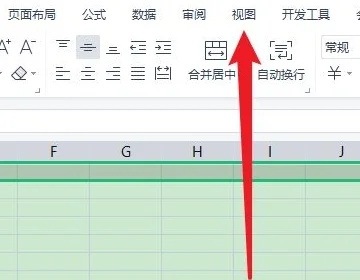 Excel表格不能筛选的解决办法Mar 14, 2024 am 10:20 AM
Excel表格不能筛选的解决办法Mar 14, 2024 am 10:20 AM在日常生活,发现Excel表格无法筛选了,怎么办?Excel是最常用的数据处理工具之一,帮助用户简单快速的完成数据录入和整理,为了让用户能够顺利使用Excel,下面就来看看Excel表格筛选不了的解决办法。 1、首先打开Excel文档,点击菜单中的【视图】选项。 2、点击工具栏中的【冻结窗口】选项。 3、然后在打开的选项中,将冻结设置取消。 4、取消后即可重新进行筛选。
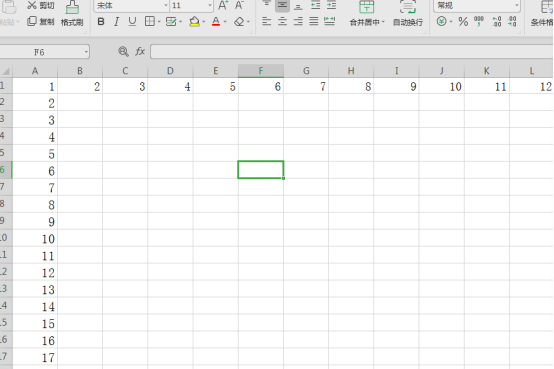 excel表格打印不全一部分打印不出来怎么处理Mar 20, 2024 pm 10:26 PM
excel表格打印不全一部分打印不出来怎么处理Mar 20, 2024 pm 10:26 PM在工作中,我们经常会把制作的表格和文档打印成纸质版,由于表格内容过多过长,有时候不能全部打印出来,这该怎么办呢,接下来大家就一起学习:excel表格打印不全一部分打印不出来怎么处理。方法/步骤1:首先,我们需要准备要打印的表格,并对其进行调整。在保持比例的基础上,尽量缩短横向长度,就像图中展示的那样。 2、之后我们点击界面左上角的”文件“按钮,如图所示。 3、之后我们在弹出来的选项中,点击”打印“,如图所示。 4、之后即可弹出打印的预览窗口,我们在里面点击”打印预览“,如图所示。 5、之
 两个excel表格怎么同时显示在屏幕上Mar 20, 2024 pm 01:40 PM
两个excel表格怎么同时显示在屏幕上Mar 20, 2024 pm 01:40 PM在数据运用的时候可能会涉及多个表格,几个表格的数据要来回进行使用,而一个表格一个窗口很不方便,这就要不断的进行表格切换,如果需要的数据表格可以同时显示在一个屏幕上,那就大量的节省了重复切换表格的时间。我们今天就以两个表格为例,看看小编怎么让他们神奇的在一个屏幕上显示出来,课程马上开始了!为了实现两个表格同时显示的功能,可以新建两个Excel表格,一个命名为TEST1,另一个命名为TEST2。打开这两个表格,并在其中填写一些内容,如下图所示。 2、任意打开一个表格,点击上方工具栏中的“视图”按钮
 excel表格忘记密码了怎么解锁Mar 20, 2024 am 10:19 AM
excel表格忘记密码了怎么解锁Mar 20, 2024 am 10:19 AM随着现代生活节奏的加快,在设置密码多的情况下,很难把各个密码都记住,比如忘记自己设置的Excel表格的密码,那遇到这种情况该怎么办呢?要重做太麻烦了!接下来就给大家提供一种解决方法,快来试试吧。首先,找到被保护密码的工作表Excel文件,然后将文件名后缀从.xlsx更改为.rar,此举不会对文件造成重大影响,如有提示可忽略。 2、用压缩文件打开忘记密码的Excel文件,然后按以下步骤进行操作:xl——worksheets——sheet1.xml(这里是将sheet1工作表设置了保护密码,可根据
 deepseek怎么用来算账Feb 19, 2025 pm 04:36 PM
deepseek怎么用来算账Feb 19, 2025 pm 04:36 PM问题:DeepSeek是否可用于会计?回答:不是,它是一个数据挖掘和分析工具,可用于分析财务数据,但本身不具备会计软件的账目记录和报表生成功能。使用DeepSeek分析财务数据需要:编写代码来处理数据具备对数据结构、算法和DeepSeek API的了解考虑潜在的问题(例如,编程知识、学习曲线、数据质量)


핫 AI 도구

Undresser.AI Undress
사실적인 누드 사진을 만들기 위한 AI 기반 앱

AI Clothes Remover
사진에서 옷을 제거하는 온라인 AI 도구입니다.

Undress AI Tool
무료로 이미지를 벗다

Clothoff.io
AI 옷 제거제

AI Hentai Generator
AI Hentai를 무료로 생성하십시오.

인기 기사

뜨거운 도구

SublimeText3 중국어 버전
중국어 버전, 사용하기 매우 쉽습니다.

MinGW - Windows용 미니멀리스트 GNU
이 프로젝트는 osdn.net/projects/mingw로 마이그레이션되는 중입니다. 계속해서 그곳에서 우리를 팔로우할 수 있습니다. MinGW: GCC(GNU Compiler Collection)의 기본 Windows 포트로, 기본 Windows 애플리케이션을 구축하기 위한 무료 배포 가능 가져오기 라이브러리 및 헤더 파일로 C99 기능을 지원하는 MSVC 런타임에 대한 확장이 포함되어 있습니다. 모든 MinGW 소프트웨어는 64비트 Windows 플랫폼에서 실행될 수 있습니다.

Atom Editor Mac 버전 다운로드
가장 인기 있는 오픈 소스 편집기

메모장++7.3.1
사용하기 쉬운 무료 코드 편집기

mPDF
mPDF는 UTF-8로 인코딩된 HTML에서 PDF 파일을 생성할 수 있는 PHP 라이브러리입니다. 원저자인 Ian Back은 자신의 웹 사이트에서 "즉시" PDF 파일을 출력하고 다양한 언어를 처리하기 위해 mPDF를 작성했습니다. HTML2FPDF와 같은 원본 스크립트보다 유니코드 글꼴을 사용할 때 속도가 느리고 더 큰 파일을 생성하지만 CSS 스타일 등을 지원하고 많은 개선 사항이 있습니다. RTL(아랍어, 히브리어), CJK(중국어, 일본어, 한국어)를 포함한 거의 모든 언어를 지원합니다. 중첩된 블록 수준 요소(예: P, DIV)를 지원합니다.






